Gebruikershandleiding Pages voor de Mac
- Welkom
-
- Het lettertype of de lettergrootte wijzigen
- Een standaardlettertype instellen
- Vet, cursief, onderstrepen en doorhalen
- De kleur van tekst wijzigen
- Een schaduw of contour aan tekst toevoegen
- Hoofdlettergebruik van tekst wijzigen
- Tekststijlen kopiëren en plakken
- Een markering toevoegen aan tekst
- Koppeltekens, streepjes en aanhalingstekens opmaken
-
- iCloud Drive gebruiken in Pages
- Exporteren naar Word, pdf of een andere bestandsstructuur
- Een iBooks Author-boek openen in Pages
- Een document kleiner maken
- Een groot document als pakketbestand bewaren
- Een eerdere versie van een document herstellen
- Een document verplaatsen
- Een document verwijderen
- Een document vergrendelen
- Een document met een wachtwoord beveiligen
- Aangepaste sjablonen aanmaken en beheren
- Copyright

Inleiding tot Pages op de Mac
Met Pages kun je elk gewenst document aanmaken, van een eenvoudig tekstverwerkingsdocument met vooral tekst tot een paginalay-outdocument met afbeeldingen, interessante lettertypebewerkingen en nog veel meer.
Als je een document wilt aanmaken, begin je altijd met een sjabloon. Deze pas je vervolgens naar wens aan. De sjablonen zijn ontworpen voor specifieke doeleinden, zoals verslagen, nieuwsbrieven en boeken, zodat je al een goede basis hebt voor je werk.
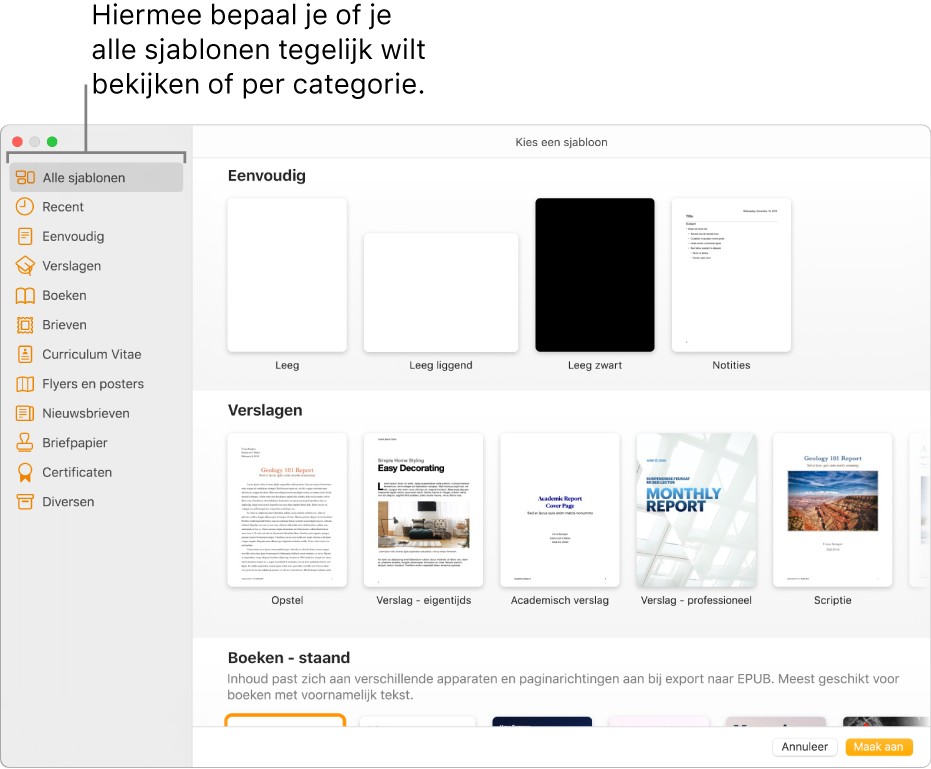
Wanneer je een sjabloon hebt geopend, kun je je eigen tekst toevoegen, plaatsaanduidingen voor afbeeldingen vervangen of verwijderen en nieuwe objecten toevoegen (tabellen, diagrammen, tekstvakken, vormen, lijnen en media).
Om tekst en objecten in je document aan te passen, gebruik je de opmaak- en lay-outregelaars in de navigatiekolom aan de rechterkant van het Pages-venster (hieronder weergegeven). In de navigatiekolom worden alleen de regelaars voor de geselecteerde tekst of het geselecteerde object weergegeven.
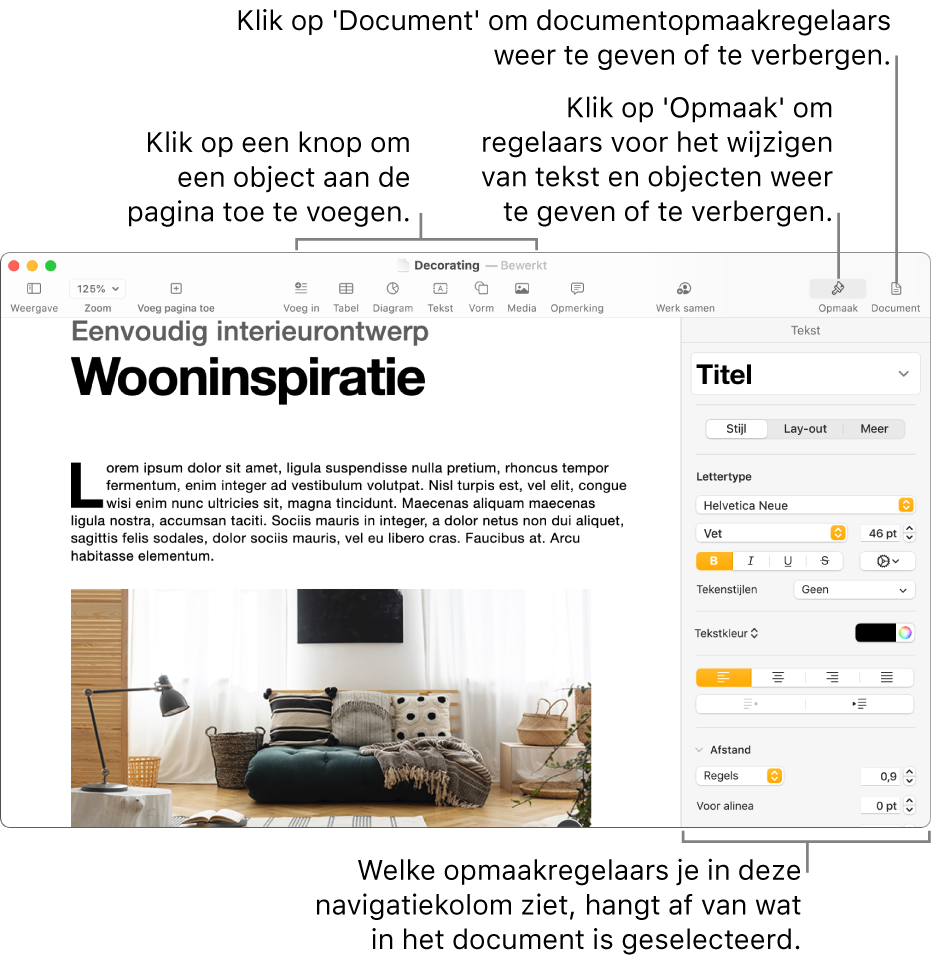
De andere navigatiekolommen (links en rechts) bevatten onder meer regelaars voor het opmaken van een document, het bekijken van opmerkingen en wijzigingen, en het weergeven van paginaminiaturen waarmee je in een document kunt navigeren.
Je kunt snel de vormgeving van een geselecteerd object (afbeelding, vorm, tabel of diagram) wijzigen door op een van de zes stijlen boven in de navigatiekolom 'Opmaak' te klikken. Met de andere regelaars in de navigatiekolom kun je het object naar wens aanpassen. Voor meer opmaakopties klik je op de tabs boven in de navigatiekolom.
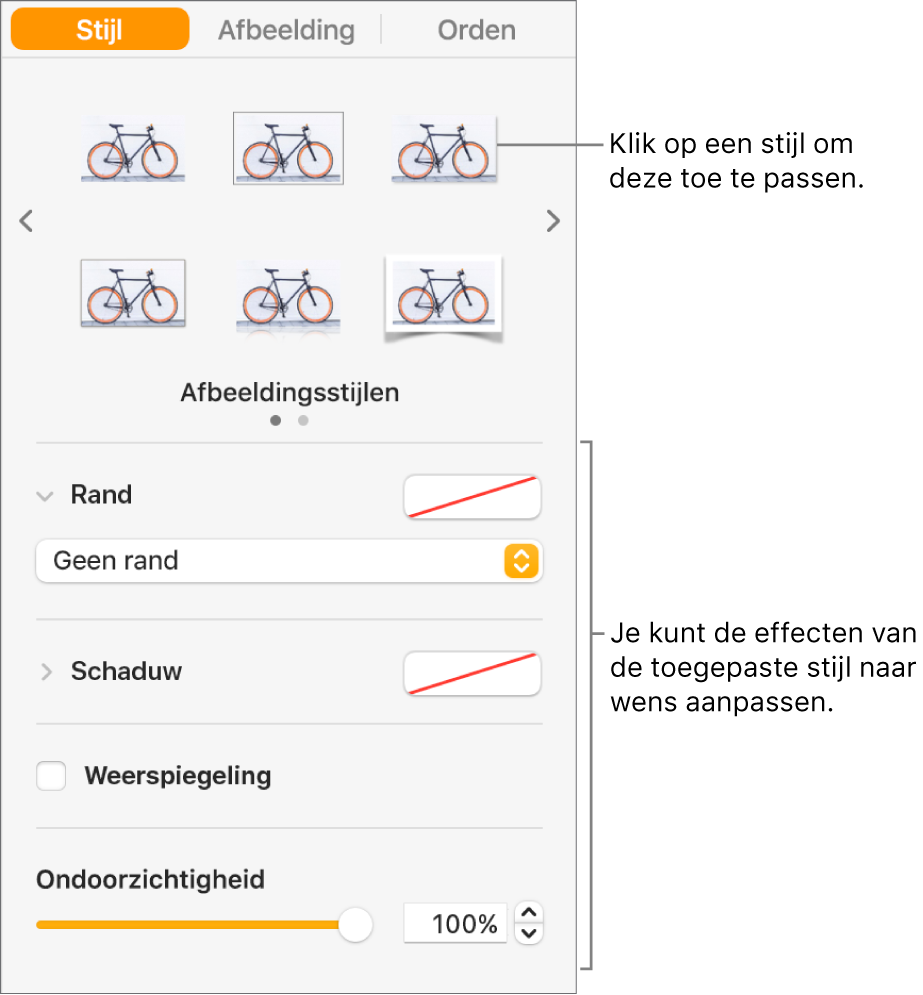
Deze handleiding helpt je op weg met Pages 12.1 voor de Mac. (Om te zien welke versie van Pages je hebt, kies je 'Pages' > 'Over Pages' uit het Pages-menu boven in het scherm.)
Om in de gebruikershandleiding voor Pages te zoeken, klik je op een van de 'Zie ook'-links hieronder, klik je op de knop 'Inhoudsopgave' boven aan de pagina of typ je een of meer woorden in het zoekveld. Je kunt de handleiding ook downloaden uit Apple Books (indien beschikbaar).